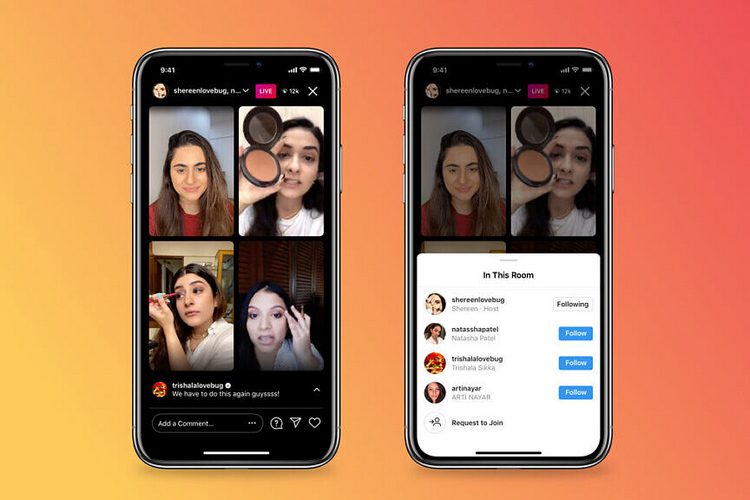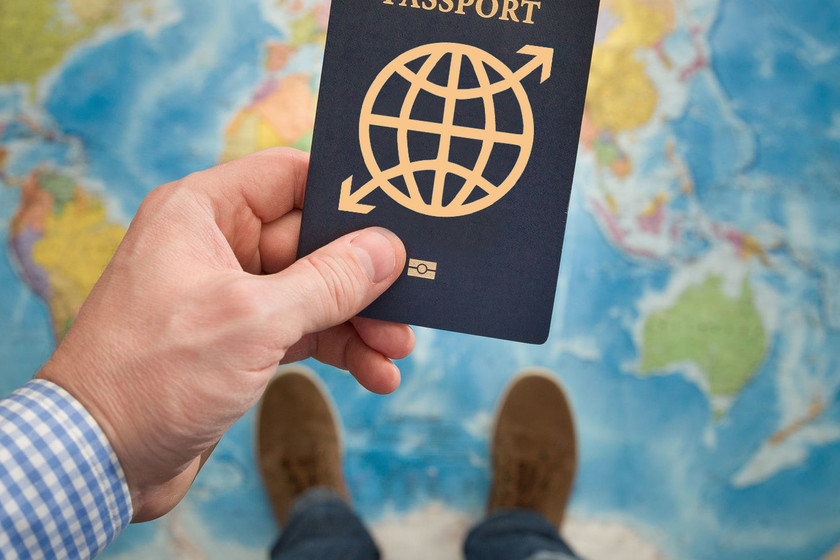Cara Memperbaiki Beberapa Situs Web Tidak Memuat / Membuka di Browser
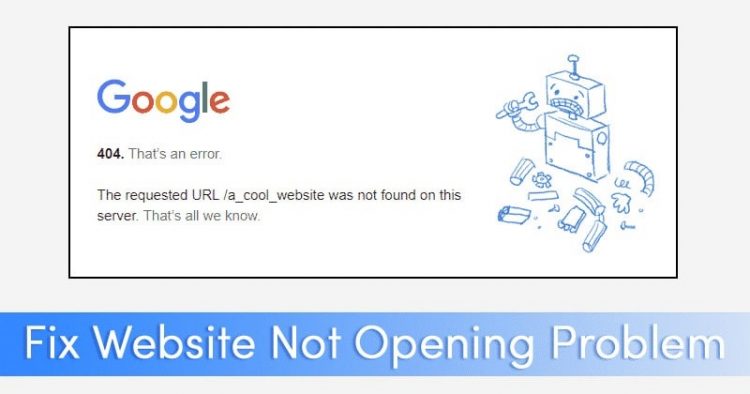
Rata-rata, pengguna komputer membuka 20 hingga 30 situs web dalam satu sesi penelusuran. Tidak ada yang salah dengan membuka situs web tak terbatas dalam satu sesi penelusuran, tetapi ada kalanya situs web tertentu gagal membuka.
Saat menjelajahi web, kami sering menemukan situs yang tidak memuat atau dibuka di browser web apa pun. Hal ini terjadi karena beberapa alasan seperti situs mungkin memiliki masalah server, domain kadaluarsa, kesalahan pengalihan, kesalahan host, dll.
Apa pun alasannya, jika situs web tertentu tidak dibuka di komputer Anda, maka ada beberapa solusi yang perlu Anda lakukan. Karena ada beberapa alasan mengapa Anda tidak dapat membuka situs web tertentu, kami telah membagikan beberapa metode umum untuk memperbaiki masalah terkait situs web di komputer.
Jadi, mari kita periksa daftar metode pemecahan masalah terbaik untuk mencoba ketika Anda tidak dapat membuka atau menampilkan situs web atau halaman web tertentu pada 2019.
1. Masalah Konten
Situs yang akan Anda kunjungi mungkin telah diblokir oleh pemerintah untuk pembuatan dan penyebaran konten ilegal atau yang disensor. Ini hanya terjadi pada banyak situs web setiap tahun dan ini tidak dapat diselesaikan sama sekali. Meskipun VPN dan proksi dapat melewati pemblokiran, kami tidak pernah merekomendasikan penggunaan VPN untuk memintas situs web yang diblokir oleh otoritas.
- Larutan: Anda dapat melewati pembatasan tersebut menggunakan berbagai server proxy, Virtual Private Network (VPN), The Onion Router (Tor).
2. Pelanggaran server
Situs web menggunakan hosting untuk menyimpan data penting mereka pada penyimpanan dan menyajikannya di internet. Ini semua dilakukan oleh server untuk host tersebut, jika ada masalah dengan server maka tidak ada yang bisa dilakukan untuk menyelesaikan masalah dengan pemuatan situs web karena hanya pemilik server atau perusahaan yang dapat menyelesaikan masalah tersebut.
Mungkin ada beberapa alasan server mungkin kehabisan layanan seperti pemadaman listrik, a Serangan DDoS, atau masalah perangkat keras. Dalam kasus pusat data, kemungkinan pemadaman listrik sangat kecil karena mereka memiliki opsi cadangan yang berbeda. Jadi, dalam situasi seperti itu, Anda harus menunggu sampai pemilik situs web memperbaiki masalahnya.
3. Kesalahan Browser Web
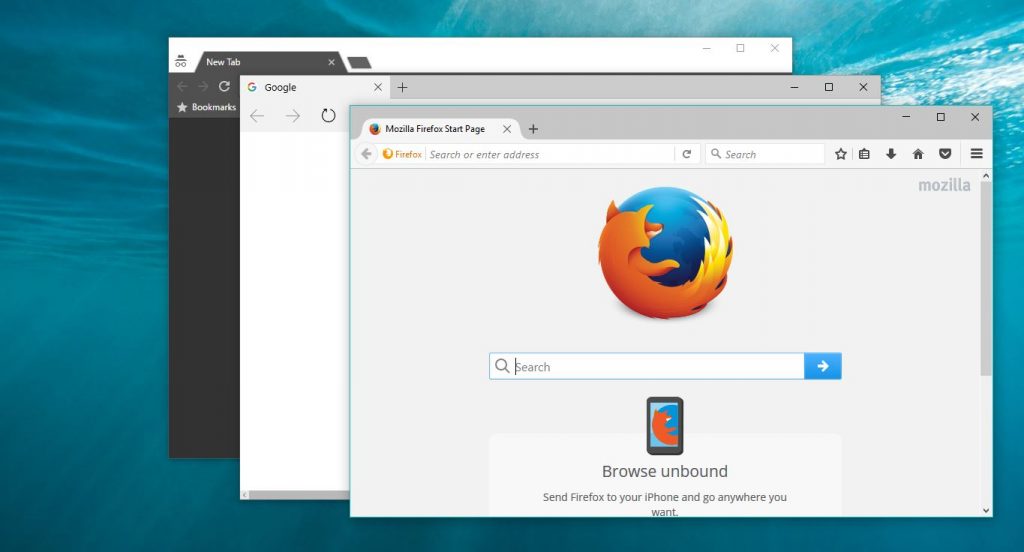 Kesalahan Browser Web
Kesalahan Browser WebJika teman Anda dapat mengunjungi situs tersebut, tetapi Anda tidak bisa, maka Anda bisa menyalahkan semuanya ke browser web. Hal ini sebagian besar terjadi karena cache, cookie, atau kesalahan sertifikat browser. Dalam skenario seperti itu, Anda perlu mengatur ulang atau menginstal ulang browser web. Anda dapat membaca artikel kami – Cara Memperbaiki Memori Tidak Cukup Untuk Membuka Halaman Ini Kesalahan Pada Chrome untuk memperbaiki masalah chrome. Anda juga dapat menggunakan browser web lain untuk memeriksa apakah masalahnya ada pada browser web atau tidak.
4. Masalah Komputer
 Masalah Komputer
Masalah KomputerJika Anda dapat mengunjungi situs web dari perangkat lain suka smartphones atau tablet, perangkat lunak komputer seperti firewall, anti Virus perangkat lunak mungkin memblokir situs web. Untuk mengatasi masalah ini Anda dapat menonaktifkan firewall di Komputer Anda dan juga menonaktifkan anti Virus perangkat lunak.
5. Kecacatan Router
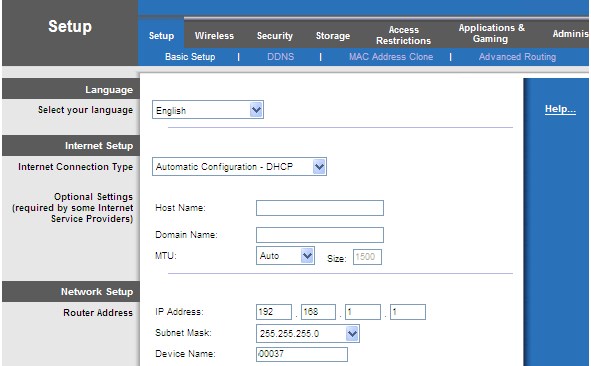 Cacat Router
Cacat RouterTerkadang, masalah router juga menyebabkan kesalahan yang tidak perlu seperti situs web tidak terbuka. Masalahnya bergantung pada server DNS yang digunakan router. Jadi, Anda perlu mengubah alamat server DNS dan me-restart router untuk memperbaiki beberapa situs web yang tidak terbuka pada masalah browser.
5. Siram DNS Cache
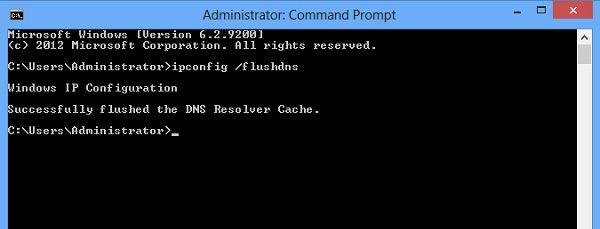 Siram DNS Cache
Siram DNS CacheBeberapa Windows 10 pengguna telah mengklaim bahwa mereka telah memperbaiki beberapa situs web yang tidak memuat kesalahan browser dengan mem-flushing Cache DNS. Jadi, pada langkah ini, Anda perlu membersihkan cache DNS untuk memperbaiki situs web yang tidak memuat pesan kesalahan. Untuk menghapus Cache DNS, klik kanan pada Windows Kunci dan pilih ‘Command Prompt (Admin)’. Pada jendela Command Prompt, ketikkan ‘ipconfig / flushdns‘Dan tekan tombol Enter. Setelah selesai, mulai ulang PC Anda untuk memperbaiki masalah.
6. Gunakan DNS yang Berbeda
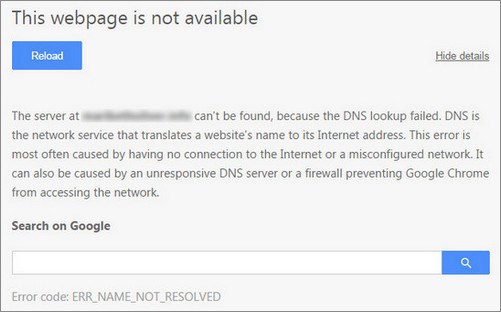 Gunakan DNS berbeda
Gunakan DNS berbedaSetiap situs web yang Anda cari di internet diselesaikan menggunakan server DNS. Terkadang beberapa situs web tidak memuat ketika server DNS gagal mendapatkan respons yang tepat dari browser Anda atau server DNS tidak berfungsi dengan benar karena kesalahan. Anda dapat mencoba untuk beralih ke server DNS lain, ada banyak server yang tersedia untuk umum seperti Google Public DNS dan OpenDNS, dll. Untuk daftar server DNS Publik terbaik, lihat artikel – Top 20 Server DNS Gratis Dan Publik Terbaik
7. Nonaktifkan Network Adapters
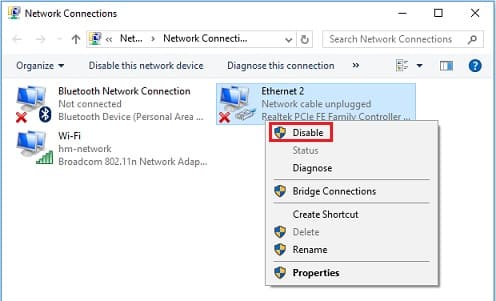 Nonaktifkan Network Adapters
Nonaktifkan Network AdaptersKomputer dan Laptop Desktop sekarang memiliki kartu jaringan kabel dan nirkabel untuk terhubung dengan internet. Kedua kartu ini dimaksudkan untuk beroperasi secara bersamaan, tetapi mereka menciptakan banyak masalah termasuk situs web tidak terbuka. Banyak Windows 10 pengguna di Forum Microsoft telah mengklaim bahwa mereka telah memperbaiki situs web tidak membuka masalah dengan menonaktifkan adapter jaringan yang tidak digunakan. Untuk menonaktifkan Network Adapter, Buka Jaringan dan pusat Berbagi> Ubah Pengaturan Adaptor. Sana nonaktifkan semua adaptor kecuali yang tersambung.
Jadi, ini adalah beberapa metode terbaik yang akan membantu Anda memperbaiki beberapa situs web yang tidak memuat / membuka di browser web apa pun. Saya harap artikel ini membantu Anda, membagikannya kepada teman-teman Anda juga.